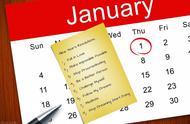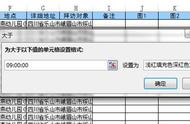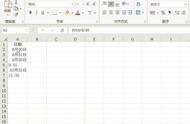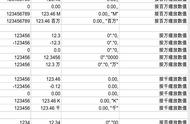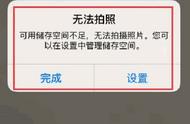对单元格格式进行设置,是Excel中比较常见的操作之一,其操作方法为在目标单元格上【右键】-【设置单元格格式】或快捷键Ctrl 1。当然,【自定义单元格格式】的操作方法也是如此,其功能非常的强大哦!
一、显示长数字。
经常使用Excel的亲都知道,当单元格中的数字超过11位时会以科学计数法进行显示,超高15位时期后的数字全部显示为0。如果我们要得到准确的“长数字”,该如何操作了?
1、输入大于等于11位小于等于15位数字。

方法:
1、选定目标单元格。
2、快捷键Ctrl 1打开设置单元格格式对话框,选择【分类】中的【自定义】,在【类型】中输入:0并【确定】。
3、录入数字。
解读:
用此方法输入大于15位的数字时,15位后的全部显示为0。
2、输入大于15位的数字。

方法:
将目标单元格设置为最常见的“文本”类型或在输入数字前添加符号'(单撇)。
二、输入数字显示指定内容。

方法:
1、选定目标单元格。
2、Ctrl 1打开【设置单元格格式】对话框,选择【分类】中的【自定义】,在【类型】中输入:[=1]"达标";[=0]"不达标";并【确定】。
3、在目标单元格中输入1或0,对应的显示“达标”或“不达标”。
解读:
1、一个分号内的内容为一组,暨[=1]"达标";为一组,当在单元格中输入1时,显示“达标”。
2、输入格式中的字符或标点均为英文状态下的字符后标点。
三、输入日期自动后缀星期。